|
Possiamo cominciare
1. Apri
un'immagine trasparente di 900 x 600 pixels
2. Tavolozza
dei colori - imposta il colore di primo piano con
#7293bf e come sfondo il colore #eeeee7
3. Prepara un
gradiente lineare, così configurato:
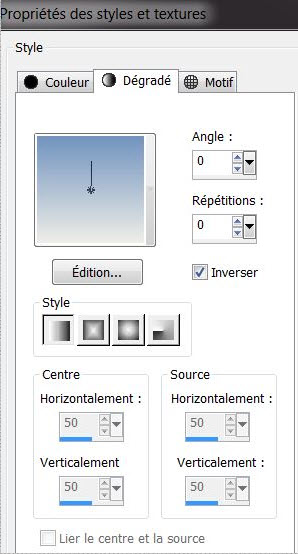
4. Attiva lo
strumento Riempimento
 e riempi il livello con il gradiente
e riempi il livello con il gradiente
5. Apri il
tube "010-guismo"
-
Modifica>Copia - torna al tuo lavoro ed incolla come
nuovo livello
6.
Livelli>Duplica
7.
Regola>Tonalità e saturazione>Viraggio 159/83
8.
Livelli>Disponi>Sposta giù
9. Attiva il
livello superiore
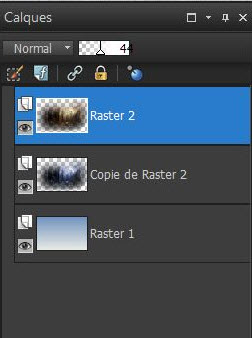
- Tavolozza
dei livelli - diminuisci l'opacità di questo livello a
44%
10.
Livelli>Unisci>Unisci visibile
11.
Regola>Sfocatura>Sfocatura da movimento (nelle vecchie
versioni di PSP movimento direzionale)
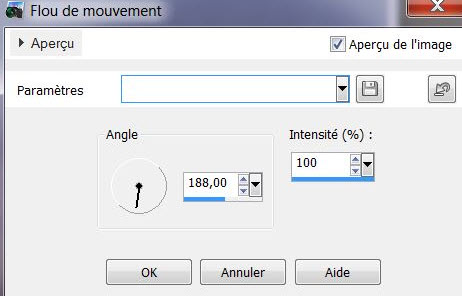
12.
Regola>Messa a fuoco>Maschera di contrasto
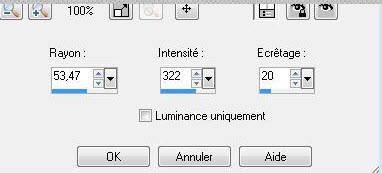
13.
Livelli>Duplica
Tavolozza dei
livelli - cambia la modalità di miscelatura di questo
livello in Luce netta - opacità a 44
14.
Effetti>Effetti di trama>Veneziana - colore #546376
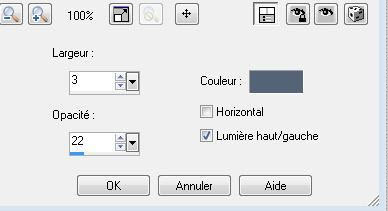
15.
Regola>Messa a fuoco>Accentua messa a fuoco
16. Apri il
tube "6083-féerie"
-
Modifica>Copia - torna al tuo lavoro ed incolla come
nuovo livello
Non spostarlo
17. Effetti>Mannekenein>Mezzo
Force (il livello con
l'effetto Mezzo Force già applicato, è nel materiale
allegato - Se non hai questo filtro, copia questo file
ed incolla come nuovo livello)
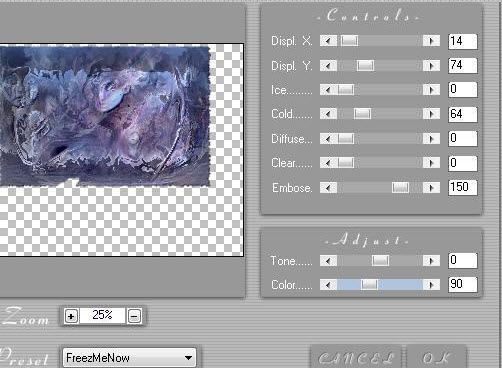
18.
Livelli>Duplica
19. Apri il
tube "yaka misted faces girlie 11090"
-
Modifica>Copia - torna al tuo lavoro ed incolla come
nuovo livello
- Posiziona a
sinistra
20. Apri il
tube "fleur bleue"
-
Modifica>Copia - torna al tuo lavoro ed incolla come
nuovo livello
- Posiziona a
destra
Così si
presenta, a questo punto, il tuo lavoro:
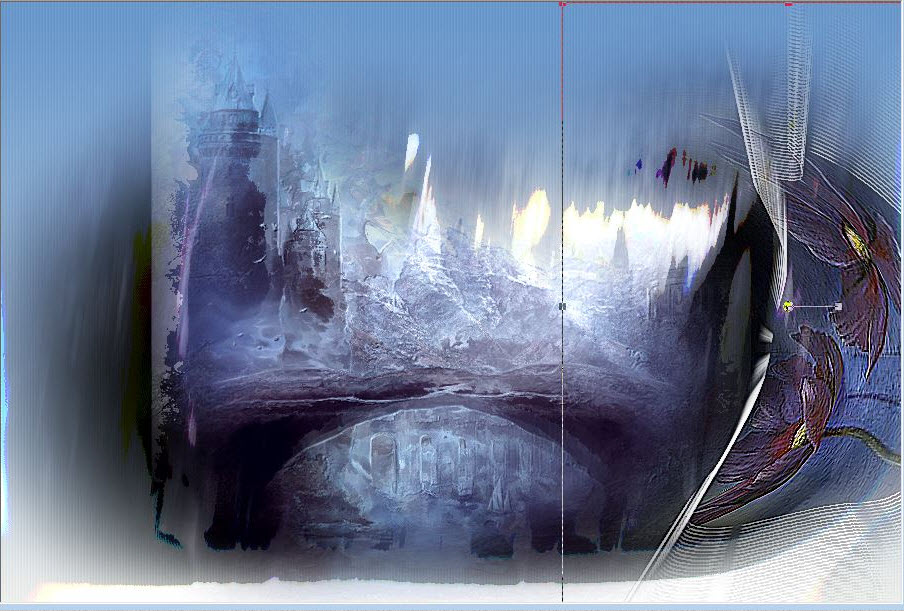
21. Effetti>Plugin>Eye
Candy 5>Impact>Backlight - Preset "@illusionrenee"
22.
Effetti>Effetti bordo>Aumenta di più
23. Apri il
tube "758 feerie"
-
Modifica>Copia - torna al tuo lavoro ed incolla come
nuovo livello e posiziona al centro
- Apri il tube
"demi roue" e posizionalo sotto al mento della ragazza
- Tavolozza
dei livelli - diminuisci l'opacità di questo livello a
75% ed applica su questo tube l'effetto Mezzo force -
stessi parametri
- Se non hai
questo filtro Mezzo force puoi usare il filtro Alien
Snap Art con le seguenti impostazioni
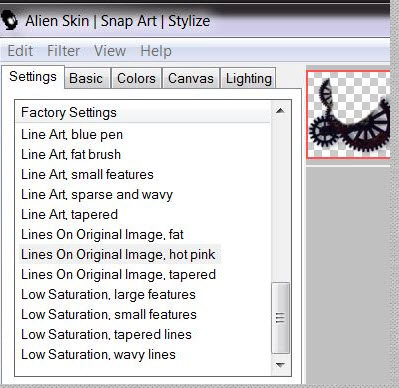
- Tavolozza
dei livelli - cambia la modalità di miscelatura di
questo livello in Luminanza esistente
24.
Livelli>Unisci>Unisci visibile
25.
Immagine>Ridimensiona a 1024 pixels di larghezza
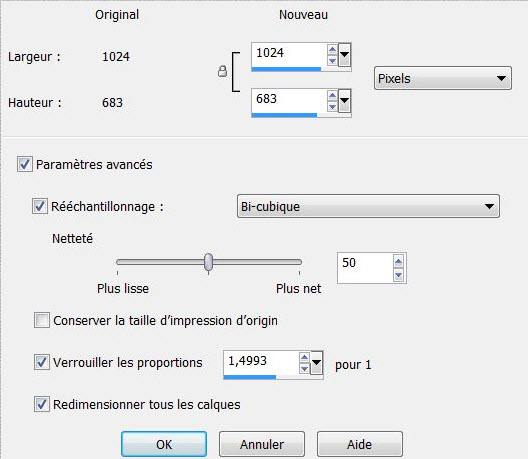
26.
Livelli>Nuovo livello raster
27. Tavolozza
dei colori - imposta in primo piano il bianco
- Prepara un
gradiente di primo piano sfumato - lineare, così
configurato
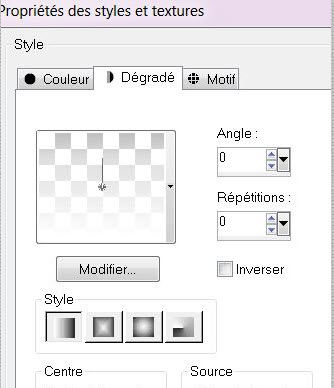
28. Apri la
maschera "masque 3" ed iconizzala
. Torna al tuo lavoro
. Livelli>Nuovo livello maschera>da immagine
. Scorrendo il menù della finestra che si apre, cerca e
carica la maschera appena aperta
Attenzione:
Segno di spunta su Inverti
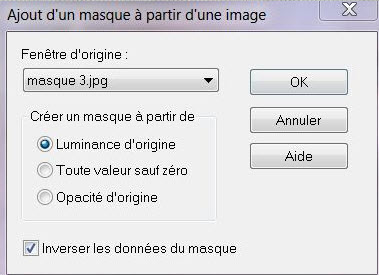
29.
Livelli>Unisci>Unisci gruppo
30.
Livelli>Unisci>Unisci visibile
31. Effetti>Plugin><
I.C.NET Software >Filter Unlimited 2.0>Edges Square -
Square Edge 17
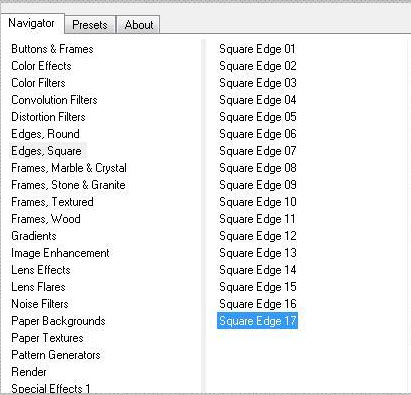
32.
Immagine>Ridimensiona - 80 % - tutti i livelli non
selezionato
33.
Immagine>Dimensioni della tela - 1100/850 pixels
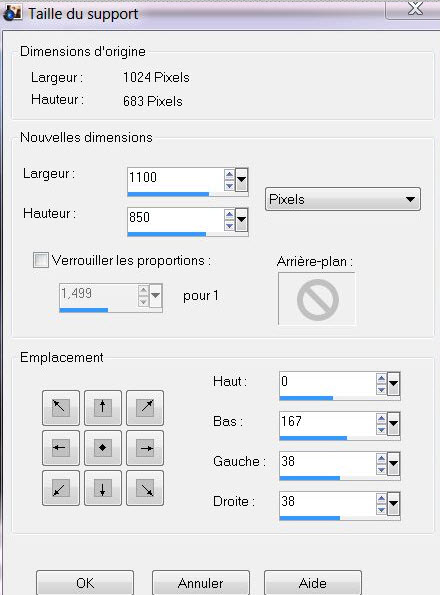
33. Per
spostare l'immagine con precisione, utilizza le frecce
direzionali della tastiera - trascina l'immagine sino al
bordo superiore
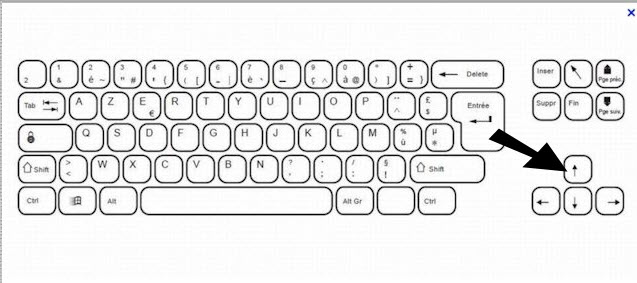
34.
Livelli>Nuovo livello raster
35. -
Tavolozza dei colori - imposta il colore di primo piano
con #383f4f e come sfondo il colore #f9faff
36. Effetti>Plugin>MuRa's
Meister>Clouds - per default (cliccando su reset, puoi
ottenere un risultato un po' più scuro - vedi immagine
finale)
37. Apri il
tube "terre 159"
-
Modifica>Copia - torna al tuo lavoro ed incolla come
nuovo livello
- Posiziona in
basso del lavoro - vedi immagine finale
- Tavolozza
dei livelli - cambia la modalità di miscelatura di
questo livello in Luce netta
38. Tavolozza
dei livelli - posizionati in basso
39. Effetti>Plugin>Flaming
Pear>Flood
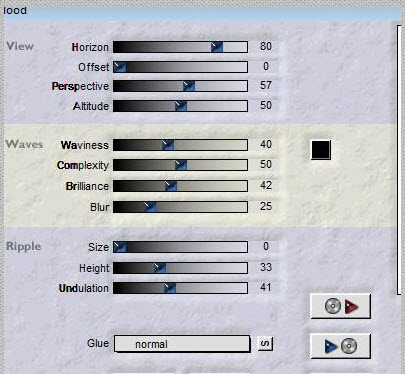
40.
Posizionati sul livello Raster 2 - quello della Terra, indicato in
blu:
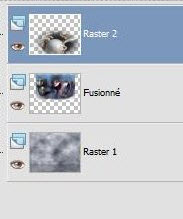
41.
Livelli>Duplica
42. Effetti>Plugin>Xero>Simplicity,
così configurato:
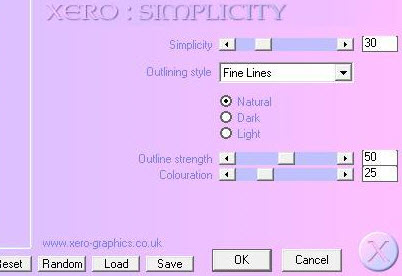
43. Tavolozza
dei livelli - cambia la modalità di miscelatura di
questo livello in Luce netta - opacità a 26
- Attenzione:
sulla dita di destra, cancella il bianco che deborda sul
quadro della piccola immagine
44. Apri il
tube del titolo "png-missyou"
-
Modifica>Copia - torna al tuo lavoro ed incolla come
nuovo livello
- Posiziona
come da immagine finale
45. Apri il
tube "pspcybergtube-dance 1-001"
-
Modifica>Copia - torna al tuo lavoro ed incolla come
nuovo livello
- Posiziona a
destra
46. Effetti>Plugin>Flaming
Pear>Flood
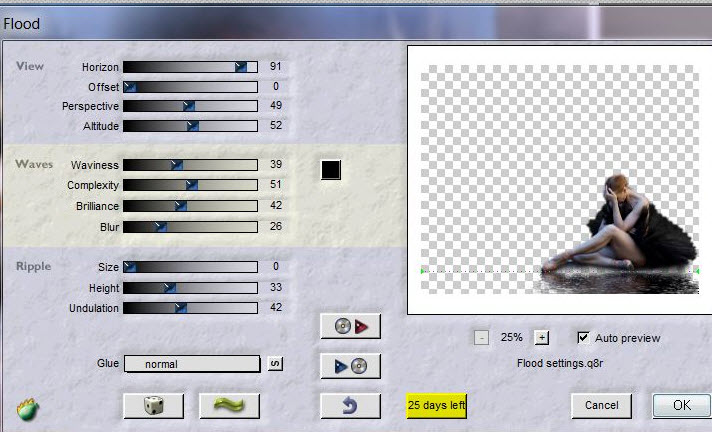
47. Apri il
tube "sinedot16-06-2007"
-
Modifica>Copia - torna al tuo lavoro ed incolla come
nuovo livello
- Posiziona
nell'angolo a sinistra in basso
48. Tavolozza
dei livelli - cambia la modalità di miscelatura di
questo livello in Luce diffusa
49.
Immagine>Aggiungi bordatura - 5 pixels in nero
50.
Immagine>Aggiungi bordatura - 40 pixels in bianco
51.
Immagine>Aggiungi bordatura - 5 pixels in nero
52.
Immagine>Ridimensiona a 900 pixels di larghezza
- Il tutorial
è terminato
Per
l'animazione
- Apri il tube
della lampada - lascia chiusa la visibilità del terzo
livello
-
Modifica>Copia>Copia unione ed incolla sul tuo lavoro
- Apri Animation Shop ed incolla come nuova animazione
- Torna in PSP
- Apri il
livello Raster 1 della lampada
-
Modifica>Copia - torna al tuo lavoro ed incolla come
nuovo livello
Così si
presenta la tavolozza dei livelli:
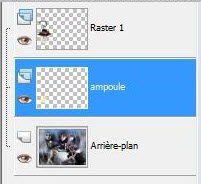
- Posizionati
sul livello dell'ampolla:
- Effetti>Plugin>Nick
colore Effex 3 - Bicolor
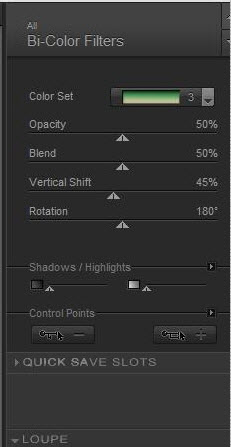
-
Modifica>Copia>Copia Unione e torna in Animation Shop
- Incolla dopo
l'immagine attiva
- Ripetere una
seconda volta la stessa operazione, ma cambia il colore
dell'effetto del filtro - Bicolor 4:
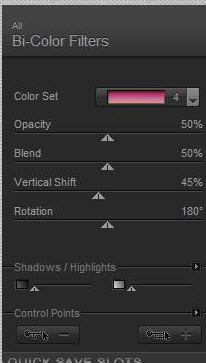
- Salva in .gif
Il
tutorial è terminato
Spero abbiate gradito eseguirlo
Grazie
Renée
Scritto nel 2008
*
Ogni somiglianza con una lezione esistente è una pura
coincidenza
*
Non dimenticate di ringraziare i tubeurs e le
traduttrici che lavorano con e per noi.
Grazie
|